콘텐츠 컬렉션 파일
콘텐츠 컬렉션에 파일 추가하기
콘텐츠 컬렉션을 활용해 강좌 파일과 교육 기관 전체에서 공유되는 파일을 구성하고, 공유하며 재사용할 수 있습니다. 코스 콘텐츠 페이지에서 콘텐츠 컬렉션의 파일을 바로 추가할 수 있습니다. 더하기 기호를 선택하여 파일을 추가할 위치를 정합니다. 메뉴에서 콘텐츠 컬렉션을 선택해 사용 가능한 파일을 찾아 과정에 추가하세요.
콘텐츠 가져오기 패널에서도 콘텐츠 컬렉션을 찾을 수 있습니다. 콘텐츠 컬렉션을 선택하여 사용 가능한 파일을 찾아 과정에 추가합니다. 여러 파일을 한 번에 추가하여 프로세스 속도를 높일 수 있습니다.
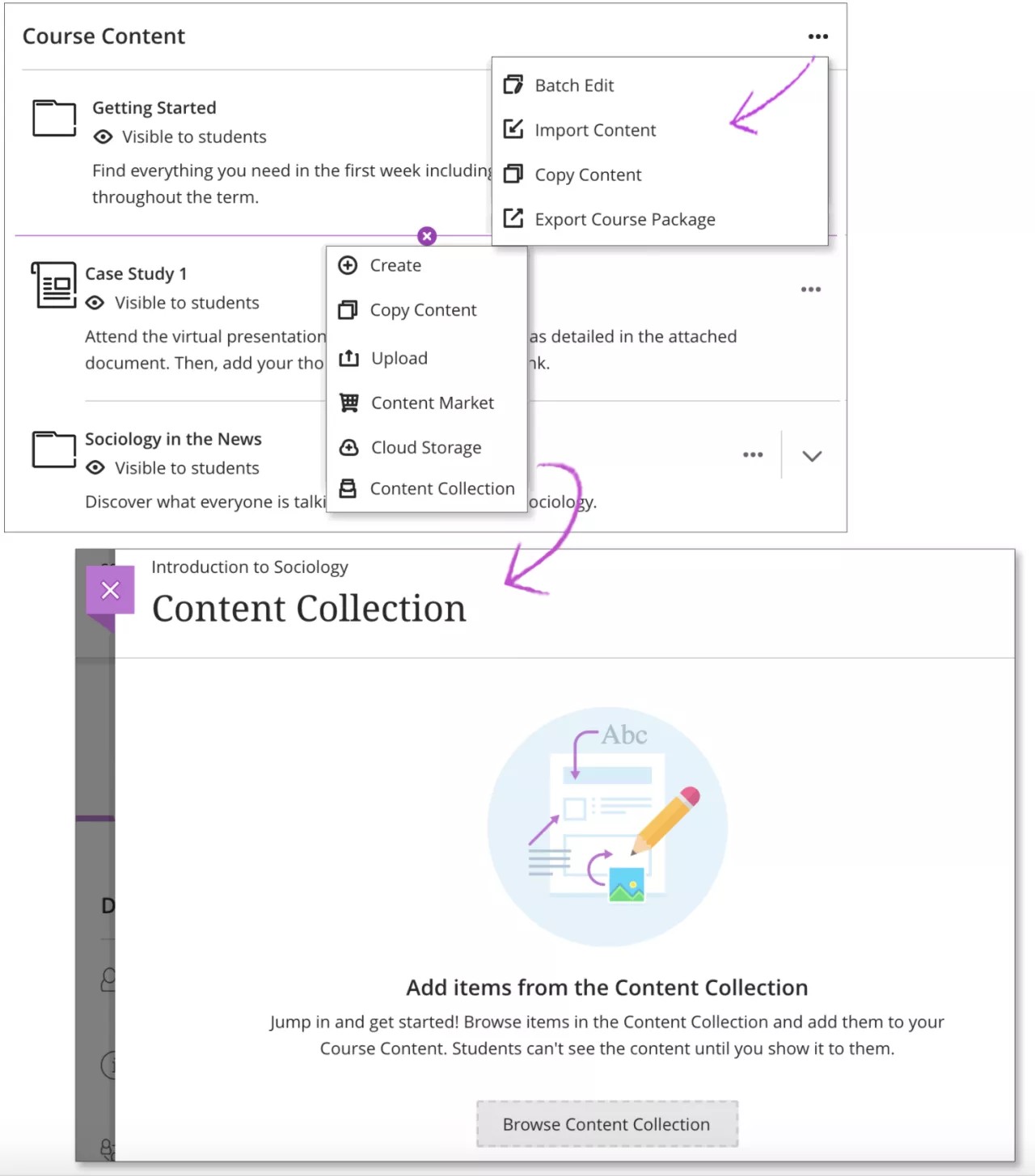
‘콘텐츠 컬렉션 찾아보기’를 선택하여 시작합니다. 다른 과정에서 저장된 파일은 콘텐츠 컬렉션 시스템에서 찾을 수 있습니다. 교육 기관에서 추가하고 공유한 파일에 접근할 수 있습니다. 탐색 기능을 사용하여 정보를 찾습니다.
작은 정보
Ultra 코스에서 콘텐츠 컬렉션을 처음 열 때 현재 창이나 새 창에서 열 수 있습니다. 가장 적합한 옵션을 선택하세요. 설정을 나중에 변경할 수 있습니다. 창 상단의 브라우저 설정 아이콘을 클릭하세요.
파일을 코스에 추가하려면 파일 이름 옆의 확인란을 선택하세요. 파일을 계속 찾아보고 선택할 수 있습니다. 선택한 파일 수는 시스템이 창 하단에 표시합니다. 선택한 항목 목록을 검토하려면 준비가 되었을 때 제출을 클릭하세요.
작은 정보
콘텐츠 컬렉션을 탐색하고 싶지만 강의에 파일을 추가하고 싶지 않다면 도구 페이지를 통해 콘텐츠 컬렉션에 접근할 수 있습니다. 콘텐츠 컬렉션 항목에 링크를 추가할 수 있습니다.
목록 검토 중
선택한 파일 목록을 코스로 가져오기 전에 검토할 수 있습니다. 항목명, 수정일자 및 크기를 검토하여 파일이 정확한지 확인합니다. 목록에 빠진 항목이 있다면 추가할 수 있습니다. ‘콘텐츠 컬렉션으로 돌아가기’를 선택하여 탐색을 계속합니다.
항목 메뉴를 열어 파일을 목록에서 제거하거나 편집하세요. 코스에 파일을 더 이상 복사하고 싶지 않다면 삭제를 선택하세요. 파일의 이름이나 설명을 변경하려면 편집을 선택하세요.
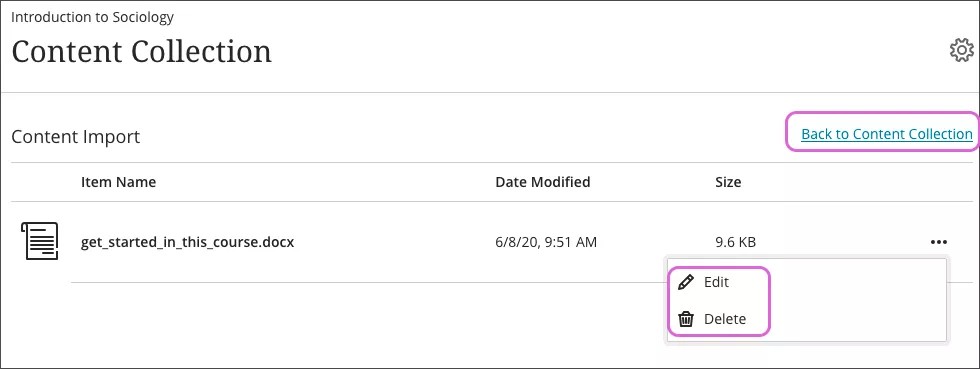
저장을 선택하여 코스에 콘텐츠를 추가합니다. 학생들에게 파일이 기본적으로 숨겨져 있어 강의 내용을 계속 작성할 수 있습니다.
콘텐츠 컬렉션 파일 작동 원리
Ultra 코스에 콘텐츠 컬렉션 파일을 추가하면 해당 파일은 원래 위치에 대한 링크를 유지하게 됩니다. 코스에 콘텐츠 컬렉션 파일을 추가할 때 다음 특성을 주의하세요.
콘텐츠 컬렉션의 파일 권한은 학생이 강좌에서 파일을 볼 수 있는지에 영향을 미치지 않습니다. 코스의 다른 모든 콘텐츠와 마찬가지로 이 파일들의 가시성 설정을 제어할 수 있습니다.
코스에 추가된 파일이 콘텐츠 컬렉션에서 업데이트되거나 덮어쓰이면 해당 코스의 파일에도 변경 사항이 적용됩니다.
콘텐츠 컬렉션에서 삭제된 파일은 코스에서 더 이상 접근할 수 없게 됩니다. 파일은 코스 콘텐츠 페이지에 계속 표시되지만 사용자가 파일을 열 때 오류가 발생합니다.
콘텐츠 컬렉션에 추가된 코스 파일을 삭제해도 해당 파일은 콘텐츠 컬렉션에 그대로 남아 있습니다. 코스 내에서 제거되는 파일만 해당됩니다.